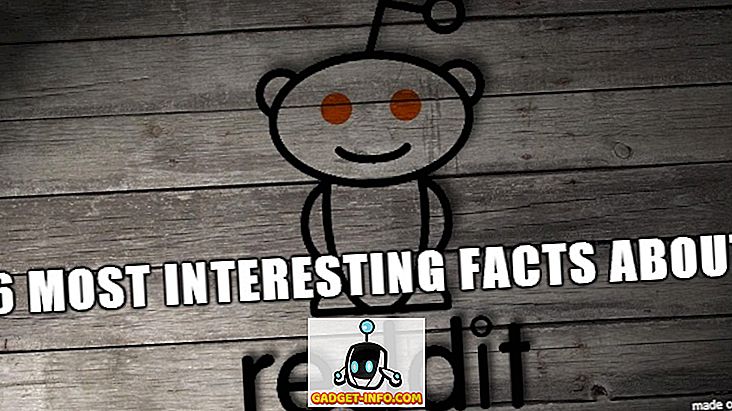Awaria lub awaria pamięci jest jedną z najczęstszych przyczyn niebieskiego ekranu śmierci systemu Windows (BSOD). Jeśli zaczniesz uzyskiwać niewyjaśnione BSOD, przyczyną może być pamięć RAM komputera.
Jeśli system Windows napotka lub podejrzewa błąd pamięci, system operacyjny czasami uruchamia Narzędzie diagnostyczne pamięci, aby systematycznie testować pamięć komputera w poszukiwaniu błędów. Niestety narzędzie diagnostyczne nie działa z poziomu Windows; należy ponownie uruchomić komputer i zezwolić na uruchomienie tego narzędzia przed załadowaniem systemu Windows.
Można również przeprowadzić test ręczny za pomocą narzędzia diagnostycznego pamięci. Jest to doskonała opcja, jeśli podejrzewasz, że masz błędy pamięci w górnych rejestrach pamięci RAM, gdzie informacje rzadko są zapisywane lub czytane. Podobnie jak wtedy, gdy system Windows automatycznie korzysta z narzędzia diagnostycznego, musisz ponownie uruchomić komputer, zanim narzędzie przetestuje pamięć.
Ręczne korzystanie z narzędzia diagnostycznego pamięci
Aby przetestować pamięć w poszukiwaniu błędów, zacznij od kliknięcia Start, wpisywania pamięci i klikania Diagnostyka pamięci systemu Windows .

Okno diagnostyki pamięci systemu Windows ma tylko dwie opcje. Możesz natychmiast uruchomić narzędzie, w takim przypadku zamknij wszystkie swoje programy i przygotuj się do ponownego uruchomienia systemu Windows 7 i rozpocznij test, lub możesz zaplanować test, aby rozpocząć przy następnym uruchomieniu systemu Windows. Ponieważ prawdopodobnie chcesz od razu przetestować swoją pamięć, zamknij wszystkie otwarte programy i wybierz pierwszą opcję.

Po kliknięciu tej opcji system Windows wyświetli ostrzeżenie, aby zamknąć wszystkie otwarte programy, a następnie rozpocznie proces zamykania. Twój komputer uruchomi się ponownie i uruchomi się Narzędzie diagnostyczne pamięci.

Standardowy test pamięci to dwuetapowy proces, w którym system Windows zapisuje i odczytuje dane z każdego obszaru pamięci. Wszelkie napotkane błędy są rejestrowane i zgłaszane przy następnym uruchomieniu systemu Windows. Narzędzie wskazuje postęp z paskiem postępu, a nawet raportuje procentowy wynik testu.
Narzędzie diagnostyczne ostrzega, że test może potrwać kilka minut, ale nasze testy wskazują, że potrwa to nieco dłużej. 4 GB pamięci DDR2 wykonało test pamięci w ciągu 17 minut. Przygotuj się na dłuższe oczekiwanie przy wolniejszej pamięci RAM lub jeśli masz dużo pamięci zainstalowanej w komputerze.
Jeśli system Windows napotka błąd, może się wydawać, że narzędzie pozostaje w bezruchu, gdy faktycznie test jest nadal w toku. Tylko jeśli test będzie trwał dłużej niż 30 minut bez żadnego postępu, uruchom ponownie komputer.
Po zakończeniu testu system Windows uruchomi się ponownie i przedstawi raport na temat ustaleń. Jeśli wszystko poszło dobrze i nie znaleziono błędów pamięci, otrzymasz krótką wiadomość o wynikach.

Jeśli narzędzie diagnostyczne wykryje błędy, zostaniesz o tym powiadomiony, a system Windows zaproponuje sposób postępowania.
Narzędzie diagnostyczne pamięci systemu Windows to prosty i darmowy sposób sprawdzania błędów pamięci w komputerze. Nie jest to najbardziej wyrafinowane narzędzie diagnostyczne, jest to doskonałe miejsce do rozpoczęcia pracy, jeśli podejrzewasz, że twoja pamięć RAM sprawia, że czujesz BSOD. Jeśli potrzebujesz bardziej kompleksowego testu pamięci, rozważ niektóre z alternatyw dostępnych w Internecie. Cieszyć się!